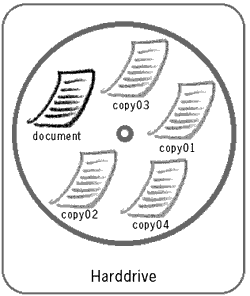|
Digital Security and Privacy for Human Rights Defenders |
2.3. Создание резервных копий, удаление и восстановление данных Общие рекомендации
I.Опытные люди советуют: делайте копии ваших файлов, следите за частотой обновления архива, помните, где он размещается. II.Просто удалить данные на компьютере – еще не значит их уничтожить. Информацию, которая в случае разглашения может повлечь большой вред, надо удалять надежным способом. III.Вычищайте временные файлы и кэш вашего браузера. Делайте очистку свободного места на жестком диске. IV.Оцените, насколько безопасны правила пользования вашим компьютером. V.Если потеряли документ, используйте возможности поисковой системы Windows и специальных программ восстановления данных. Всякий, кто работает с информацией, рано или поздно столкнется с двумя вопросами: как лучше сделать копию и как лучше уничтожить данные. С помощью компьютеров то и другое можно делать быстро и эффективно. Что же становится наиболее частой причиной компьютерных проблем? Как обычно: человеческие ошибки и беспечность. Ниже мы попробуем разобраться в основах создания копий, азах восстановления информации, принципах удаления ненужных файлов и особо важных данных. Мы посмотрим, как можно удалить информацию, чтобы никто не мог ее восстановить. Создание резервных копийВажные документы нуждаются в копиях. Декларация независимости США была отпечатана в 251 экземпляре. Люди делают ксерокопии паспортов, налоговых документов и водительских прав. Перед тем, как послать рукопись издателю, автор пропускает ее через копировальный аппарат. Зачем все это? Чтобы не потерять важные документы и ту информацию, которую они хранят. Компьютеры сделали это занятие быстрым и легким. Великое множество программ созданы специально для того, чтобы делать копии тех или иных данных и сохранять их в указанном месте. Помните ли вы тот день, когда вам нужно было срочно позвонить, и вы в панике искали завалившуюся куда-то записную книжку? То время миновало. Но выиграли мы от этого или проиграли? Нередко человек отмахивается от совета создать резервную копию: мол, ничего страшного с моими данными случиться не может. Он убежден, что его опыт и его надежный компьютер не позволят забыть, потерять или ненароком повредить информацию. Потери информации происходят как в отдельных случаях, так и в огромных масштабах. Можно лишиться одного-единственного документа из-за программного сбоя или вирусной атаки. Можно потерять всю информацию на компьютере по вине вышедшего из строя жесткого диска или злоумышленника. На все эти случаи нужно иметь ответ заранее. Способы создания резервных копийПодумайте о том, какую информацию следовало бы сохранить в архиве, как часто и в каком объеме. Может быть, стоит подумать о покупке USB-флэш-диска, чтобы хранить на нем копию рабочих документов. Если на компьютере есть пишущий привод CD, можно организовать еженедельное периодическое копирование всех документов и фотографий (которые будут помещаться отдельно от оригиналов. Если в офисе имеется сервер, ему просто необходимо периодическое резервное копирование не только пользовательских документов, но и программ и системных настроек. Файлы, которые всегда под рукойДокументы, которые находятся в работе, требуют особого подхода. Они постоянно меняются, и нужно всегда иметь под рукой самую свежую версию. В этом нам поможет USB-флэш-диск (в просторечии "флэшка"). Это маленькое устройство без движущихся частей (а значит, более надежное, чем дискета). Объема "флэшки" обычно хватает для хранения множества документов. Синхронизировать содержимое папки на жестком диске и документы на "флэшке" можно с помощью специальных программ(1). Как часто создавать резервные копии таких файлов? Лучше – каждый день! _________________________________________________________________________________________________ (1) Для синхронизации можно использовать программы типа Allwaysync (http://www.allwaysync.com). Все остальные файлыСо временем у любого человека накапливается архив электронных документов. Иногда к ним возвращаются, редактируют, сохраняют. Нет нужды отслеживать изменения версий, но периодически создавать резервные копии полезно. Оптимальный способ – "сбрасывать" информацию на перезаписываемые компакт-диски (CD-RW). Объем такого диска достигает 800 Мб. Старые версии файлов можно просто переписывать новыми. Весь архив уместится на одном-двух дисках(2). Хорошая мысль – делать копии таких файлов еженедельно. _______________________________________________________________________________________________ (2) Присмотритесь к утилите-архиватору Freebyte (http://www.freebyte.com) вкупе с программой для записи CD DeepBurner Pro (http://www.deepburner.com). Обе можно найти в пакете "НПО в коробке: безопасность" (NGO in a Box – Security Edition). Хотите узнать больше?Резервная копия системы
Если компьютер вышел из строя, вас может ожидать длинный процесс восстановления данных. Чтобы предотвратить эту беду, полезно время от времени создавать резервную копию всей информации на компьютере (т.н. "образ"). Этот способ скорее подходит "продвинутым" пользователям: системному администратору или тому человеку, который присматривает за компьютерами в вашей организации. Резервная копия системы включает все установленные программы (с лицензионной информацией), системный реестр, драйверы устройств и многое другое. Звучит сложно, зато этот способ может сэкономить вам дни, а то и недели времени, потраченного на восстановление информации (не говоря уже о деньгах). Один из вариантов – использовать ленточный накопитель. Такие устройства довольно дорогие и, как правило, не входят в стандартные конфигурации готовых к продаже компьютеров. Можно приобрести съемный жесткий диск и "сбрасывать" резервные копии на него. Инструментом служит специальное программное обеспечение, которое работает с образами диска. Можно прибегнуть к встроенному в ОС Windows средству создания резервных копий: Пуск – Все программы – Стандартные – Служебные – Архивация данных (Start – Programs – Accessories – System Tools – Backup). На случай каких-либо бедствий вроде пожара имеет смысл хранить резервные копии вне офиса. Резервирование данных лучше делать ежемесячно. По соображениям безопасности не стоит делать слишком много копий. Если вам неудобно каждую неделю переписывать свои данные на CD, по крайней мере, убедитесь, что старые версии удалены. В этом случае злоумышленнику будет труднее обнаружить важную информацию на вашем компьютере, а вас не будут смущать файлы с одинаковыми именами. Уничтожение информации
Вообще-то единственный по-настоящему надежный способ удалить данные на вашем компьютере – физически расправиться с жестким диском (распилить, сжечь, измельчить в порошок). Вы думаете, что достаточно очистить "корзину" Windows – и все? Правильнее сказать: и ничего. Если вы по-настоящему заботитесь о своих данных, стоит убедиться, что они действительно уничтожаются, когда вы этого хотите. В 2000-2002 годах исследователи Симсон Гарфинкел (Simson Garfinkel)
и Аби Шелат (Abhi Shelat) из Массачусетского технологического института
приобрели много бывших в использовании жестких дисков. Покупки производились
у разных продавцов через онлановый аукцион eBay. Коллеги исследовали
содержимое "винчестеров" и обнаружили на них массу информации,
в частности: Умение восстанавливать данные сегодня в цене. Многие компании и государственные учреждения уже набили на этом руку. А, например, правозащитным организациям важно не только хранить деликатную информацию подальше от чужих глаз, но и уметь при необходимости грамотно ее уничтожить. Посмотрим, как можно окончательно и бесповоротно удалить избранную информацию с вашего компьютера _________________________________________________________________________________________________. (3) "Remembrance of Data Passed: A Study of Disk Sanitization Practices", опубликовано в журнале "IEEE Security & Privacy", серия 1, выпуск 1 за 2003 г. Авторы – Симсон Гарфинкел (SIMSON L. GARFINKEL) и Аби Шелат (ABHI SHELAT), Массачусетский технологический институт. Удаление данныхВообще-то компьютер не удаляет информацию. Он просто записывает новую информацию поверх старой. Когда вы удаляете файл в Windows, то просто сообщаете компьютеру: "Это место теперь свободно. Можно записывать сюда новые данные". Так его порой и называют: свободное место (unallocated space). Windows удаляет значок файла и его имя с экрана. Кажется, будто файл и впрямь исчез. Но никакого удаления данных с жесткого диска не произошло. Это выглядит так, как если бы вы взяли папку с документами и стерли написанное карандашом название. Обложка станет чистой, но документы не исчезнут. Нужно физически записать на освободившееся место новые данные. Пока это не сделано, информация остается на диске, и ее можно легко извлечь оттуда с помощью специальных программ.
Подпись: "Жесткий диск". На картинке по часовой стрелке: "документ", "копия 3", "копия 1", "копия 4", "копия 2". Допустим, Иван Иванович пишет длинный доклад. Он работает над ним по несколько часов в день. Каждый вечер перед тем, как выключить компьютер, Иван Иванович сохраняет документ на диск. Через неделю, сам того не подозревая, наш герой обладает несколькими копиями документа на разных стадиях редактирования. Почему? Когда Windows сохраняет файл, она не трудится, чтобы разместить его физически точно поверх старой копии, а просто записывает в освободившееся место на жестком диске. Если Иван Иванович поставит перед собой задачу очистить жесткий диск от всех следов документа, он столкнется с трудностями. Сменные носителиИнформация размещается не только на жестком диске. Для хранения и передачи данных используют дискеты, "флэшки", компакт-диски. На этих носителях тоже могут оставаться копии-следы документов, которые мы якобы удалили. Известно, что информацию с компакт диска можно восстановить даже после того, как носитель разбит на части. Сжечь диск? Пожалуй, это единственный стопроцентный способ уничтожить данные. В некоторых компаниях сетевому администратору приходится выполнять роль молотобойца: большой кувалдой он разбивает диски с информацией, не подлежащей разглашению. Некоторые предприимчивые люди избавляются от данных на компакт-диске, поджаривая его несколько секунд в микроволновке. Впрочем, есть способы решить задачу без кувалды и кухонных приспособлений. Во всяком случае, существуют программы, которые воздвигнут препятствия на пути большинства продвинутых охотников за чужими данными. Шанс восстановить их, конечно, останется, но сам процесс окажется непомерно дорогостоящим. Хотите узнать больше?Windows, не сообщая вам ни о чем подобном, сохраняет персональные документы на жестком диске в так называемом файле подкачки (swap file). Можно сказать, что ОС "упрощает себе жизнь". Когда вы выключаете компьютер, файл подкачки остается невредимым. Даже если вы используете шифровальную программу, ваши данные хранятся в файле подкачки незашифрованными. Если у вас на компьютере 256 Мб памяти или больше, советую отключить использование файла подкачки. Другой вариант – использовать утилиту надежного стирания данных для уничтожения файла подкачки перед выключением компьютера.1 Чтобы отключить файл подкачки в ОС Windows 2000 и XP, сделайте следующее: Выберите Пуск – Панель управления – Система (Start – Settings –
Control Panel – System) Если у вас ноутбук, отключите функцию "режима спячки" (hibernation). Это займет у вас меньше минуты, но существенно снизит риск для ваших данных. Выберите Пуск – Панель управления – Электропитание (Start – Settings
– Control Panel – Power Options)
Как правильно?Если вы взялись надежно удалить файлы с вашего компьютера, выполните следующие шаги. (Для этого можно воспользоваться одной из программ из нашего пакета "НПО в коробке: безопасность" (NGO in a Box – Security Edition)). Сделайте резервную копию всех документов, включая лицензионную
информацию, а также реестра Windows. В качестве примеров программ, которые осуществляют надежное удаление данных, можно привести BCWipe и Eraser. При установке такая программа встраивается в "Проводник" Windows так, что удалить файл "начисто" можно двумя щелчками мыши. Обе программы справляются с уничтожением временных файлов и очисткой свободного места на жестком диске или USB-"флэшке". ____________________________________________________________________________________________ (4) Программы для надежного стирания данных Eraser (http://www.heidi.ie/eraser) и BCWipe (http://www.jetico.com/bcwipe.htm) также включены в пакет "НПО в коробке: безопасность" (NGO in a Box – Security Edition). Восстановление информацииЕсли вы не удалили файл надежным способом, информацию можно восстановить. Известны утилиты, которые просматривают весь диск (и другие носители) в поисках потерянных или испорченных файлов. В самом критическом случае на помощь могут прийти многочисленные организации, которые владеют сложными технологиями восстановления данных. Их нетрудно найти в Интернете, если ввести в поисковую строку фразу вроде "восстановление данных" Превентивные мерыЧто сделать, чтобы не допустить краха системы и утраты важных документов? Перво-наперво – забота о правилах использования компьютера и о стабильности. Оцените возможность физических повреждений. Любители перекусить перед экраном компьютера, несомненно, рискуют больше, чем остальные. Компьютер – сложное техническое устройство и обычно "не любит" воздействия жидкостей и магнитных полей. Вряд ли разумно ставить компьютер на пол, где ему грозят случайные толчки. Позаботьтесь о своем рабочем инструменте, купив стабилизатор напряжения, не забывайте о важности правильного заземления. Возможно, следует купить источник бесперебойного питания. Поинтересуйтесь у специалиста в компьютерном магазине, какими характеристиками обладают современные модели, как они могут защитить ваш компьютер от повреждений. Что касается программ, то мы уже упоминали о важности создания резервных копий. Позаботьтесь о том, чтобы операционная система была правильно установлена (а вместе с ней и свежие обновления). Антивирус и брандмауэр – обязательно! И помните, что всякий раз, устанавливая новую программу, вы создаете потенциальный риск дестабилизации системы. Некоторые программы конфликтуют друг с другом и могут вызвать сбой компьютера. Восстановление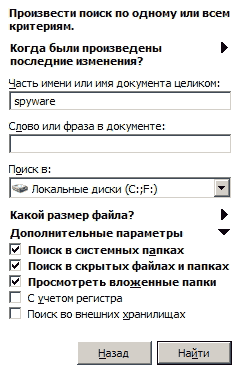
Сначала выполните поиск по жесткому диску – искать надо потерянные файлы. Речь идет о файлах, которые, на самом деле, не были удалены, но в результате тех или иных ошибок оказались вне поля зрения Windows. Чтобы их найти, можно использовать поиск Windows по имени файла. Ищите все недавно измененные файлы (например, за последние сутки). Иногда случается, что в результате программной ошибки имя файла становится испорченным или даже вовсе невоспроизводимым. Тогда можно попытаться искать, используя поле "Когда были произведены последние изменения", а также по размеру файла(5). Вот как открыть поисковую систему в ОС Windows: Пуск – Поиск – Файлы и папки (Start Menu – Search – Files & Folders). Теперь можно задать критерии поиска: имя файла, размер, дату последнего изменения и т.д. Если поиск по имени не дал результатов, обратите внимания на временные файлы, которые создаются автоматически. Полезно сравнить даты изменений и объем. Некоторые специальные программы пользуются неспособностью компьютера удалить файл (см. выше в этой части) и могут восстанавливать данные(6). Такая программа осуществляет детальный поиск по секторам жесткого диска. Она ищет не только целые файлы, но и фрагменты файлов, которые можно попытаться восстановить. Если и с помощью такой программы вы не сумели вернуть к жизни ваши файлы, возможно, придется обратиться к специалистам по восстановлению информации. У них есть соответствующий опыт, но и берут они за свои услуги дорого. Увы! Многие люди по-настоящему ощущают ценность информации только после того, как она была потеряна. ___________________________________________________________________________________________ (5) См. также руководство Грэхема Мэйджора (Graham Mayor) "Что делать, если умер Word" ("What to do when Word crashes"), http://www.gmayor.com/what_to_do_when_word_crashes.htm (6) Программу Handy Recovery http://www.handyrecovery.com/ можно обнаружить в пакете "НПО в коробке: безопасность" (NGO in a Box – Security Edition); см. также http://www.officerecovery.com/freeundelete/ |